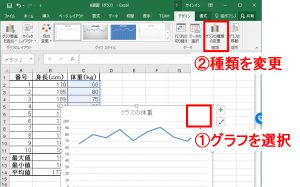グラフ種類の修正
先ほど作ったグラフは「クラスの体重」の折れ線グラフでした。
ここで一度考えてください。クラスメンバーの体重を表すのに折れ線グラフは適当でしょうか?
たぶん他に良さそうなグラフがあります。
・折れ線グラフ
→データ量の推移を提示する。データはつながっている。
・棒グラフ
→データとデータの量の違いを提示する。データはつながっていない。
・円グラフ
→データの割合を提示する。
グラフは視覚的にデータを分析するために使います。ぜひ適切なグラフを選択できるようになってください。
今回の体重は棒グラフが適切でしょう。
折れ線グラフから棒グラフに変更してみます。
グラフをクリックして、画面上部タブ「デザイン」を選択します。
次に「グラフ種類の変更」を選択します。
出てきた画面の中から棒グラフを選んでください。
次はグラフ軸の数値を変更して、変化や特徴を際立たせることをしてみましょう。
目次
1. Excelグラフの作成
2. グラフの作成
3. グラフ種類の修正
4. グラフ軸の数値変更
5. 行と列の入れ替え
6. 離れた場所の選択
7. グラフの作成例